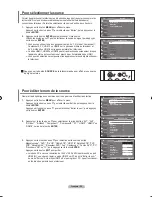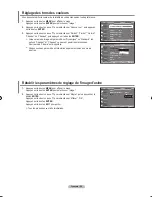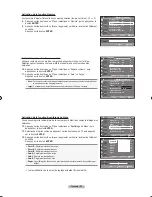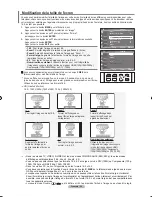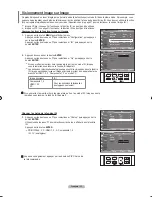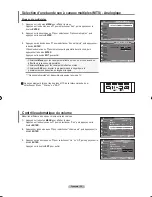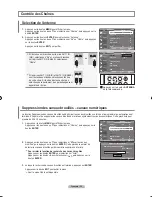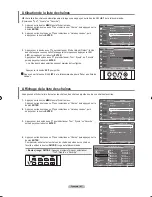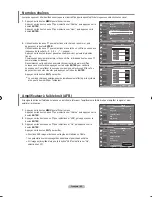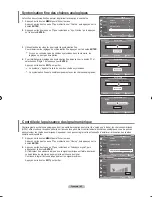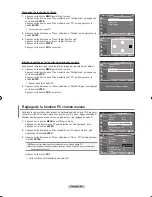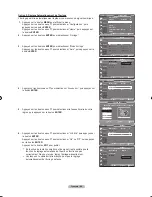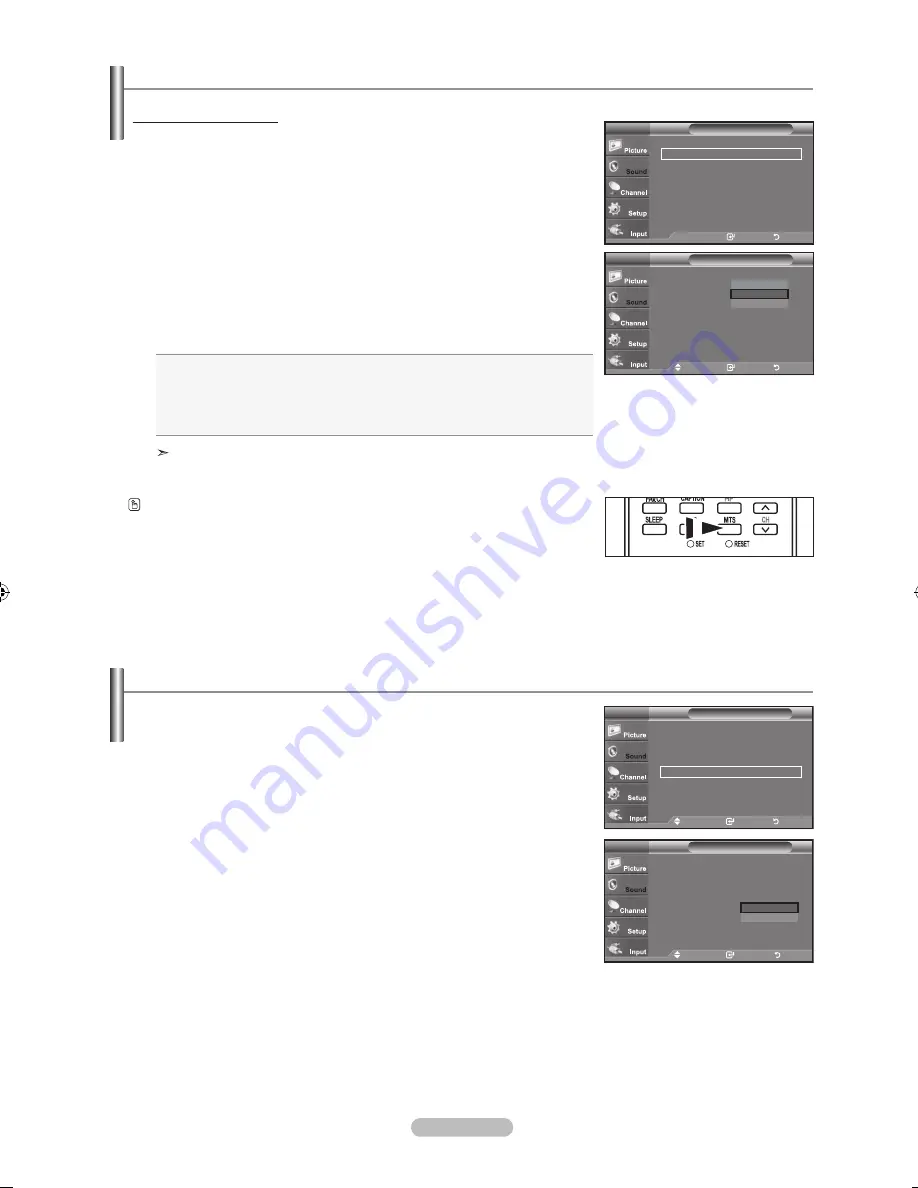
Français -
Contrôle automatique du volume
1.
Appuyez sur le bouton
MENU
pour afficher le menu.
Appuyez sur les boutons▲ ou ▼ pour sélectionner “Son”, puis appuyez sur le
bouton
ENTER
.
2.
Appuyez sur les bouton ▲ ou ▼ pour sélectionner “Volume auto”, puis appuyez sur le
bouton
ENTER
.
.
Appuyez sur les bouton ▲ ou ▼ pour sélectionner “On” ou “Off”, puis appuyez sur le
bouton
ENTER
.
Appuyez sur le bouton
ExIT
pour quitter.
Réduit les différences de niveau volume entre les chaînes.
1.
Appuyez sur le bouton
MENU
pour afficher le menu.
Appuyez sur les bouton ▲ ou ▼ pour sélectionner “Son”, puis appuyez sur le
bouton
ENTER
.
2.
Appuyez sur les bouton ▲ ou ▼ pour sélectionner “Options multi-pistes”, puis
appuyez sur le bouton
ENTER
.
.
Appuyez sur les bouton ▲ ou ▼ pour sélectionner “Son multi-piste”, puis appuyez sur
le bouton
ENTER
.
Utilisez les bouton ▲ ou ▼ pour sélectionner le paramètre de votre choix, puis
appuyez sur le bouton
ENTER
.
Appuyez sur le bouton
ExIT
pour quitter.
• Choisissez
Mono
pour les canal qui émettent en mono, ou si vous avez des
difficultés à recevoir un signal stéréo.
• Choisissez
Stéréo
pour les canal qui émettent en stéréo.
• Choisissez
SAP
pour écouter le programme audio séparé qui est
généralement une traduction en langue étrangère.
“Options multi-pistes” est disponible uniquement en mode TV.
Mode audio multipistes
Sélection d'une bande son à canaux multiples (MTS) - Analogique
Appuyez plusieurs fois sur les boutons MTS de la télécommande pour
sélectionner “Mono”, “Stéréo” ou “SAP”.
Intro.
Retour
Options multi-pistes
TV
Langue privilégiée
: Français
►
Son multi-piste : Stéréo
►
Dépl.
Intro.
Retour
Options multi-pistes
TV
Langue privilégiée : Français
Son multi-piste :
Stéréo
Mono
Stéréo
SAP
Dépl.
Intro.
Retour
Son
TV
Mode
: Personn.
►
Égaliseur
►
SRS TruSurround xT : Off
►
Options multi-pistes
►
Volume auto
: Off
►
Sourdine int.
: Off
►
Sélect. son
: Principale
►
Régler
Dépl.
Intro.
Retour
Son
TV
Mode
: Personn.
Égaliseur
SRS TruSurround xT : Off
Options multi-pistes
Volume auto
:
Off
Sourdine int.
: Off
Sélect. son
: Principale
Régler
Off
On
BN68-01310A-00Fre-0710.indd 35
2007-07-20 �� 12:58:57